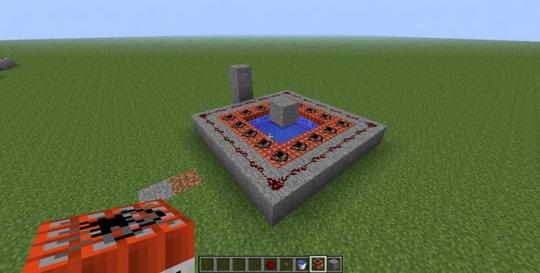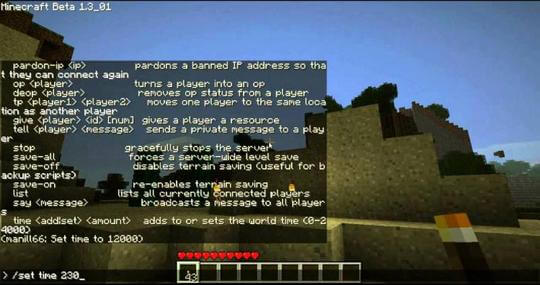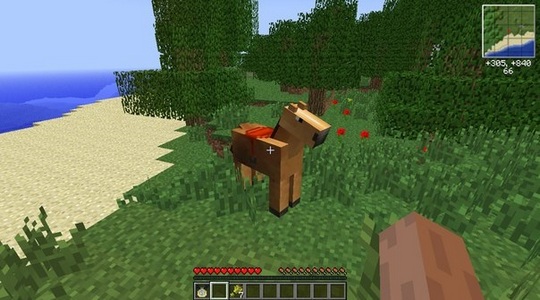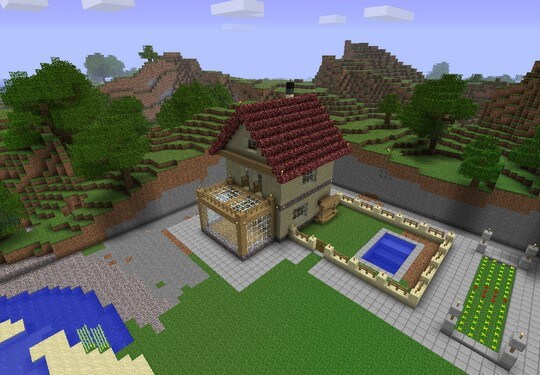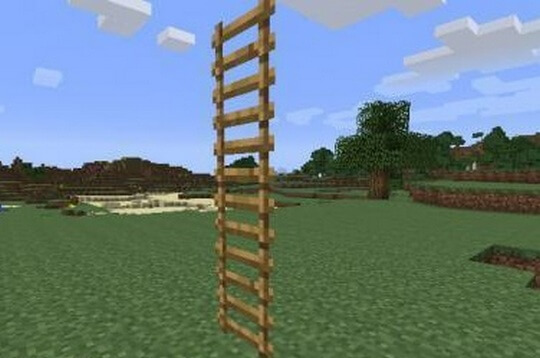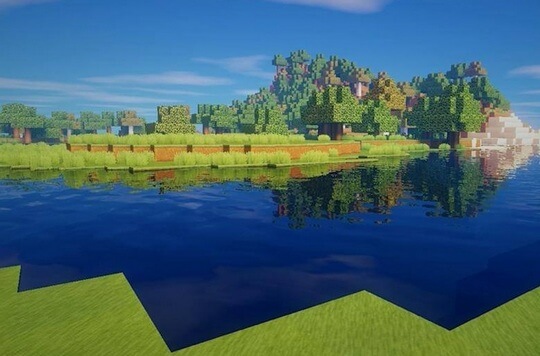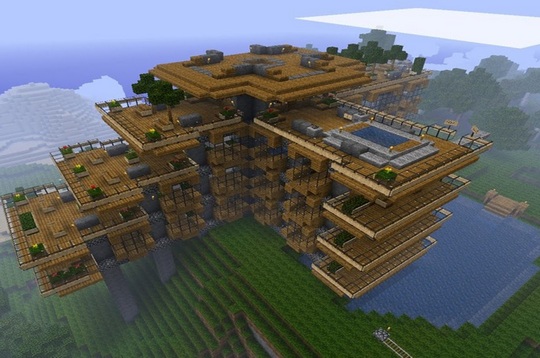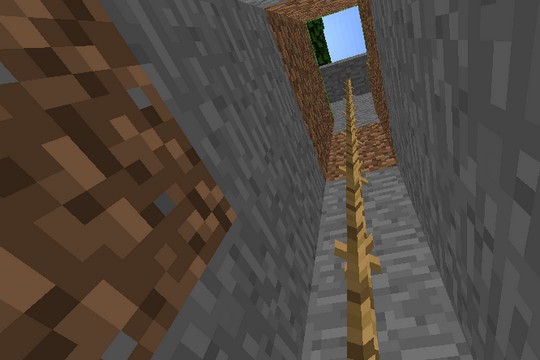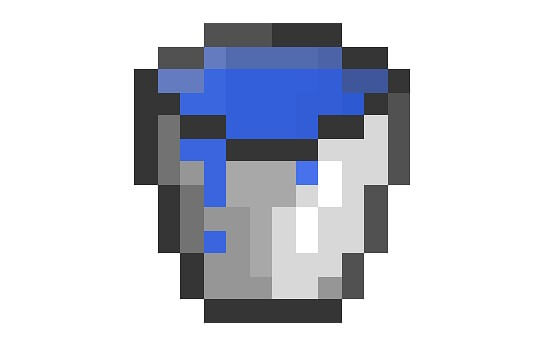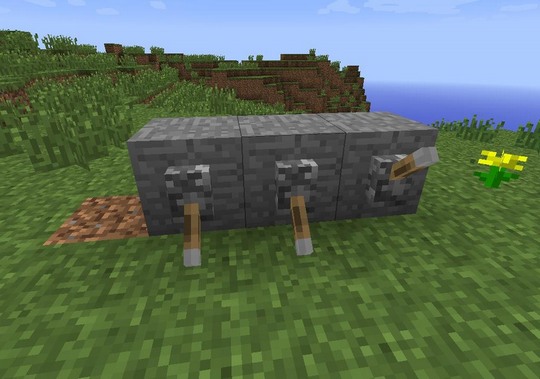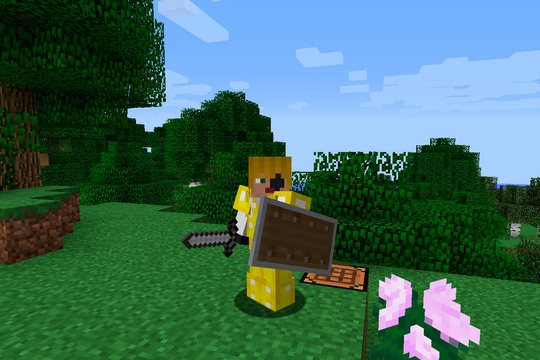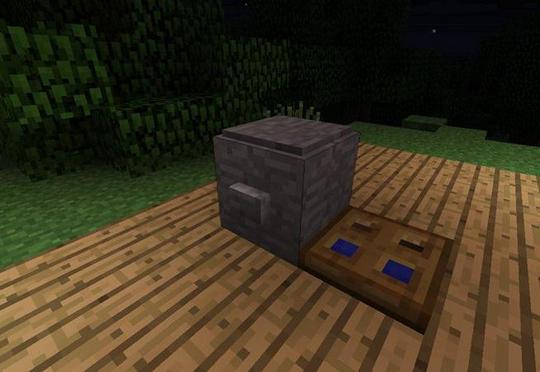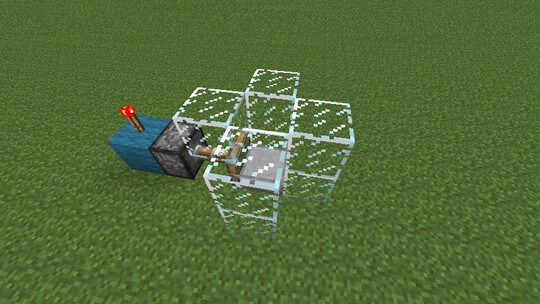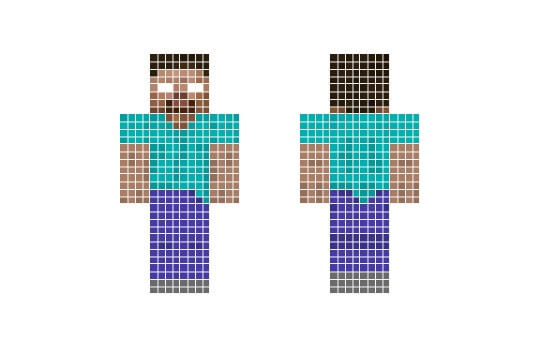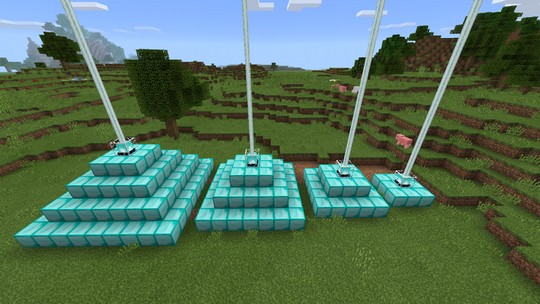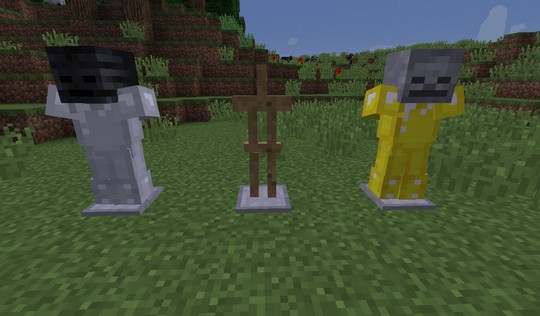В предлагаемой вашему вниманию статье описываются основные проблемы, которые могут сопровождать игрока во время игры в Minecraft и нарушать его игровой процесс. Приведены возможные причины этих проблем и способы их решения.
Часто многие пользователи замечают, что игра работает с перебоями: зависает или тормозит, причем неполадки происходят циклически, время от времени. Это наблюдается зачастую и для компьютеров с мощной конфигурацией. В чем же дело, и как сделать, чтобы Майнкрафт не лагал? Давайте разберемся!
Существуют несколько возможных вариантов решения подобной проблемы. Для начала необходимо проверить, соответствует ли конфигурация вашего компьютера минимальным системным требованиям, предъявляемым разработчиками игры. Для минимально корректной работы Майнкрафта требуются:
- тактовая частота процессора как минимум 2 ГГц (для одноядерных процессоров) или 1,5 (для многоядерных);
- минимальный объем оперативной памяти компьютера с операционной системой Windows XP составляет 512 Мб, для Windows следующих поколений (Vista и выше) – 1 Гб;
- видеокарта, поддерживающая OpenGL 1.4.
Это минимально необходимые для Minecraft системные требования, и скорее всего, если ваш компьютер им не соответствует, нормально работать на нем игра не будет, поэтому те компоненты, характеристики которых не соответствуют названным, следует обновить. Процессор заменить, скорее всего, не получится, но можно сделать попытку разгона имеющегося.
Если конфигурация компьютера удовлетворяет минимальным системным требованиям, можно попробовать следующие действия:
- Обновить Java.
- Увеличить объем оперативной памяти (ОЗУ).
- Установить специальный мод.
Далее рассмотрим обозначенные варианты полнее.
Обновление Java
Обновление Java – это первое, что нужно делать при возникновении вышеописанных неисправностей в Minecraft. Для этого вы можете воспользоваться прямой ссылкой ниже, чтобы загрузить последнюю версию программного обеспечения. К слову, там можно узнать версию Джава, установленной на вашем компьютере, и, если она старше последней опубликованной, следует ее обновить. Скачать ее можно по той же ссылке.
Если вы обновили Java, а неисправность остается, возможно, стоит задуматься об увеличении объема оперативной памяти. Ее может не хватать, если параллельно игре на компьютере происходят какие-либо другие процессы, занимающие большую долю ресурсов. Иногда лишние процессы можно оптимизировать, но если это не помогает, следует нарастить оперативную память.
Оперативная память
После того, как вы увеличите объем RAM, не забывайте, что сам по себе Minecraft не требует больших ресурсов оперативной памяти для запуска, однако уже в процессе игры объемы, занимаемые ею, растут и теоретически могут забрать все ресурсы ОЗУ, что опять же приведет к зависаниям. Чтобы этого не происходило, нужно установить в Java максимальный объем памяти, который сможет занимать Minecraft. Для этого в основном меню программы Java войдите в раздел View и найдите пункт Runtime Parameters.
По умолчанию этот пункт пустует, и в нем необходимо прописать строку xms256m – xmx****m. В этой строке число 256 – это минимальной требуемый для запуска Minecraft объем памяти, то есть 256 Мб. А вместо звездочек необходимо написать максимально допустимый объем памяти, например, xmx2048m. Это будет означать, что потолок использования ОЗУ для Minecraft составит 2 Гб, и остальные ресурсы оперативной памяти будут для него недоступны.
Установка мода
Третий способ решения проблемы, если не помогли предыдущие два - это установка специального мода, созданного именно для подобных неполадок. Этот мод называется OptiFine HD, и он оптимизирует игровой процесс Minecraft, снижая нагрузку на систему и ресурсы компьютера. Помимо этого эта модификация повышает FPS – частоту кадров – и ускоряет прорисовку графики в игре.
Скачав OptiFine HD, установите его в папку с названием “mods”, расположенную по следующему пути:
C:\\Users\(имя пользователя)\AppData\Roaming\.minecraft\modsДля установки распакуйте мод и переместите в названную папку файл с расширением .jar.
Видеокарта и OpenGL
Все описанные способы должны помочь решить проблему. Однако, несмотря на то, что системные требования к игре по современным меркам чрезвычайно скромны и не должны быть помехой для обладателей даже бюджетных моделей настольных компьютеров или ноутбуков, часто постоянные лаги могут наблюдаться и у обладателей топовых конфигураций. В таком случае разгадкой может оказаться то, что их видеокарта не поддерживает OpenGL. В этом случае следует заменить видеокарту, либо уменьшить прорисовку графики в настройках игры.

Также причинами зависаний, тормозов и вылетов могут служить какие-нибудь моды или плагины, неправильно установленные в игру или сами по себе содержащие критические ошибки. Если проблема заключается в этом, то мод или плагин надо удалить полностью, либо установить заново.
Заключение
Таковы основные причины проблем с работой Minecraft и возможные пути их решения. Мы надеемся, что наши советы помогли вам оптимизировать свою игру и получить от нее больше удовольствия. Ведь теперь вы точно знаете, как сделать так, чтобы Майнкрафт не лагал во время игры. Если это так, оцените статью, напишите свои комментарии и не забудьте обязательно поделиться этой статьей со своими друзьями, все еще испытывающими проблемы. Спасибо за внимание!
Видео


Мы ждём Ваши комментарии, смело пишите!